
Innehållsförteckning:
- Författare John Day [email protected].
- Public 2024-01-30 12:43.
- Senast ändrad 2025-01-23 15:11.



Efter att ha byggt en enkel enögonmekanism tidigare ville jag förbättra designen och göra den mer tillgänglig för tillverkargemenskapen. Den uppdaterade enheten använder delar som enkelt kan köpas online, och nästan alla komponenter kan enkelt skrivas ut utan stöd. Att designa modellen på detta sätt offrar viss funktionalitet, men jag kommer att släppa en optimerad design i framtiden. Detta projekt är idealiskt om du vill bygga en funktionell och realistisk ögonmekanism, men inte nödvändigtvis har tillgång till verktyg som en svarv eller specialkomponenter. En annan egenskap hos denna design är att den är utformad för att använda snap-in-ögon som kan bytas ut och användas med andra 3d-tryckta komponenter för att kasta en mycket realistisk kupol över det målade ögat. Denna process är ganska involverad så jag har en annan instruerbar hur man gör ögonen, men om du föredrar att använda enkla 3d -tryckta ögon kan du också göra det. Detta projekt kommer att kräva lite efterbehandling av dina utskrifter, inklusive några (hand) borrning och slipning, men förutom grunderna (3D -skrivare, hantverkskniv, skruvmejsel, insexnycklar) behövs inga specialverktyg.
Tillbehör
Material och komponenter:
- 3D -skrivarfilament: PLA är bra även om jag rekommenderar att du använder ett bra märke eftersom vissa delar är ganska små och sköra. ABS är bra för att göra realistiska ögon men inte nödvändigt.
- 6x SG90 Micro Servos:
- Olika M2- och M3 -skruvar även om alla skruvar ungefär i den storleken ska fungera ok. Ett kit som detta: https://amzn.to/2JOafVQ bör täcka dig.
- Arduino: Denna design testades med en äkta Uno, men det är troligt att alla kort som har SDA/SCL -stift, 3 analoga ingångar och en digital ingång fungerar. Arduino Uno:
- Servo Driver Board: Jag valde ett 16 -kanals PWM -driverkort från Adafruit:
- 5V nätaggregat, cirka 4A är mer än tillräckligt. Här är min (https://tiny.cc/is4cdz)
- En kvinnlig likströmskontakt för att matcha din strömförsörjning, som ska lödas till servodrivrutinen
- Hopparkablar:
- Joystick:
- Potentiometer (10k ohm är i allmänhet ett bra värde att använda:
- Momentary switch (Vissa joysticks har detta inbyggt, men det är lättare att styra när det är separat:
- 10k motstånd:
Verktyg:
En skruvstångshandborr kan vara användbar för att justera hålstorlekar:
Steg 1: Utskrift

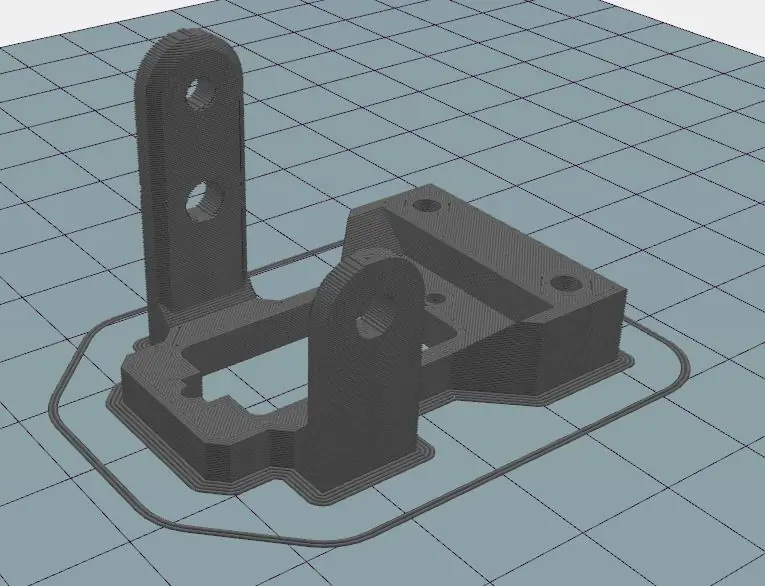
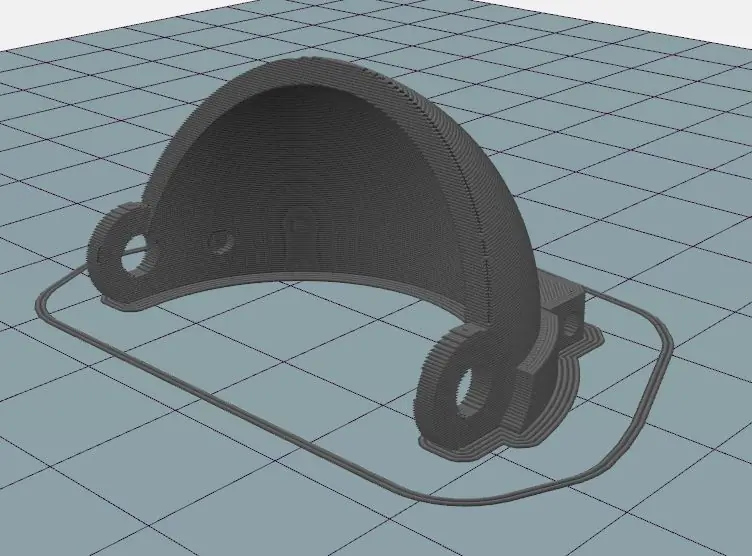

Utskriften kan vara lite utmanande på grund av de små delarna, men majoriteten av delarna skrivs ut snabbt och enkelt utan stöd. Jag använde PLA för alla mina delar andra än ögonen (som var ABS eftersom det ser lite mer naturligt ut). Det finns också några känsliga delar att hålla utkik efter, men om du använder filament av anständig kvalitet och du är nöjd med dina utskriftsinställningar borde du ha det bra. Slutligen använde jag en lagerhöjd på 0,2 mm och detta var mer än exakt nog för den här modellen - jag misstänker att du kan komma undan med 0,3 mm till och med.
Steg 2: Efterbehandling

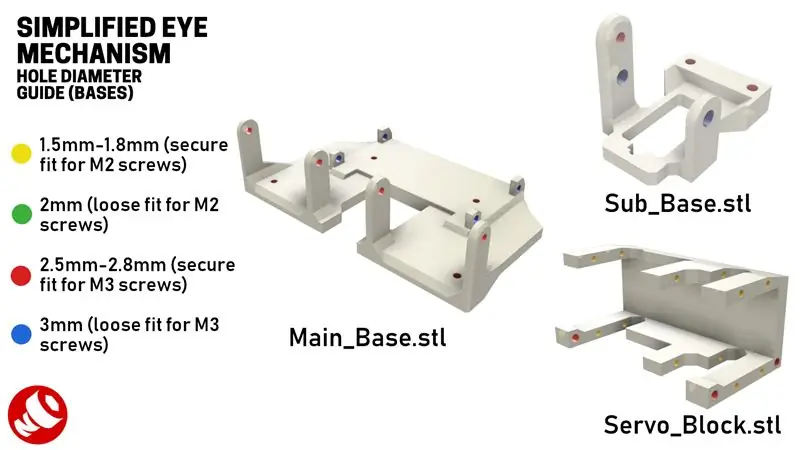
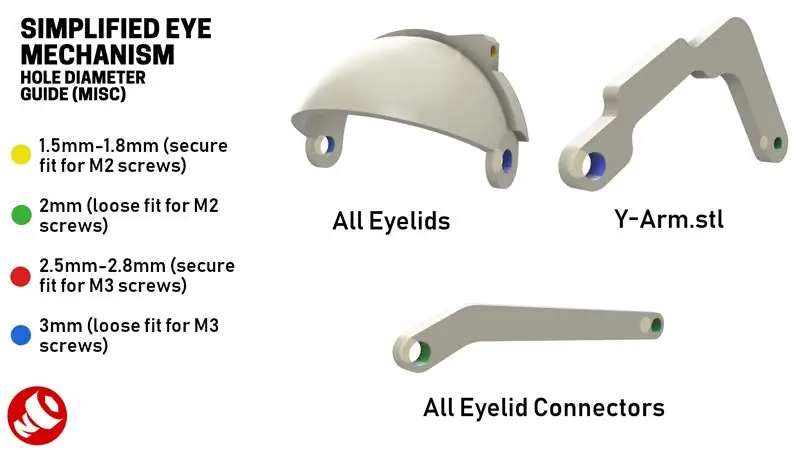
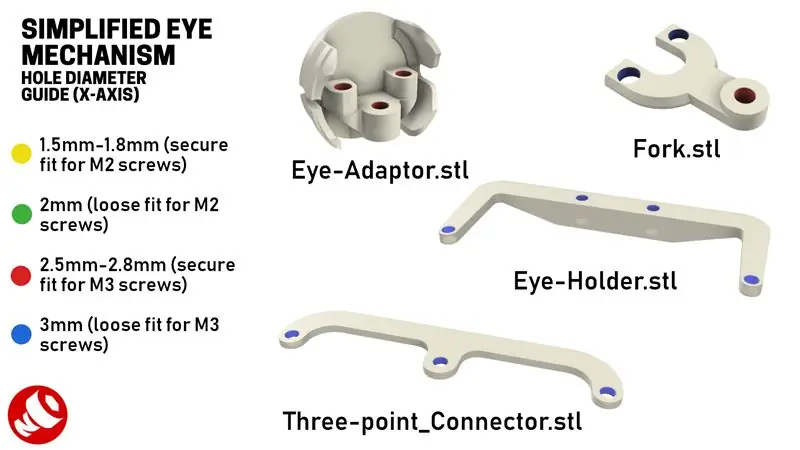
Ögonen kan slipas och slätas så mycket du vill, men ett minimum av slipning kan vara nödvändig på undersidan av modellen där skrivaren skulle ha skrivit ut ett överhäng. Detta är bara för att se till att ögat kan rotera smidigt i ögonlocken. De enda andra delarna som jag slipade var ögonadapterkomponenterna, bara för att de sitter tätt och de nedre lagren på mina utskrifter brukar alltid vara lite svullna.
Delarna är utformade för att skriva ut så att vissa hål är tillräckligt stora för att kunna skruvas in direkt, medan andra är tillräckligt stora för att skruven ska passera genom dem. Om din skrivare gör hålen för små att skruva i eller rotera smidigt runt kan du dock använda en liten handborr för att borra ut några av hålen för att göra dem mer exakta, och att knacka på trådar är också ett alternativ (även om PLA vanligtvis tar tag i skruvarna ganska bra i alla fall). Kontrollera bilderna för en guide om vilka hål som ska ha vilken storlek.
Steg 3: Montering




När alla dina delar är tryckta och bearbetade kan du montera din modell! Det kan vara bra att hänvisa till videon för att se hur allt går ihop. Det finns också alla referensbilder i en mapp i min nedladdning, inklusive en stl av hela modellen du kan titta på.
- Anslut de två baserna med 10 mm/12 mm M3 -bultar, denna svängpunkt är för y -axeln för ögonrörelsen och ögonlocken.
- Placera servon på plats och skruva fast den med några 4 eller 6 mm M2 skruvar, detta fungerar som ställdon för x -axelrörelsen
- Fäst y-axelarmen på sub-basen med en 4/5/6mm M3-skruv och fäst ett servohorn på det tredje hålet från mitten med en 4 mm eller 6 mm M2-skruv. Kontrollera ovan för att se till att allting är rätt.
- Börja bygga x-axelaggregatet genom att skruva fast gafflarna i ögonadaptrarna med 4/5/6mm M3-bultar, gaffelhålen ska vara för stora så att skruvarna biter i adaptern, en går in i en rolig vinkel men du borde vara kunna få in den.
-
Fäst trepunktskontakten på toppen av gafflarna, M3-skruven kommer att bita i det undermåttade hålet i gaffelkomponenten. Fäst också en servoarm på det sista hålet i mitten av trepunktskontakten med en 5 mm M3 -bult (hålet på servoarmen kommer sannolikt att behöva borras till 2,5 mm - 2,8 mm för att acceptera skruven). Jag skulle rekommendera att manipulera enheten för att se till att allt rör sig okej utan friktion regelbundet när du bygger upp det också.
- Fäst ögonlänkens mittlänk på ögonadaptrarna med en 8 mm M3-skruv, se till att mittlänkens plana yta är vänd uppåt och det sluttande avsnittet nedåt. Du kan också ansluta ögonen i detta skede.
- Skruva allt detta till mitten av basen med två 8/12 mm M3-bultar.
- Ladda upp servoblocket med 5 TowerPro SG90 -servon i rätt riktning som visas.
- Beräkna vilket ögonlock som använder grafiken och anslut det relevanta kontakten med en 4 mm eller 6 mm M2 -skruv och fäst en servoarm i den andra änden (använd det sista hålet i servohornet - du kan behöva borra detta till 1,5 mm - 1,8 mm).
- Fäst ögonlocken på basen, men oroa dig inte för att ansluta några servohorn än.
Steg 4: Kabeldragning och slutmontering
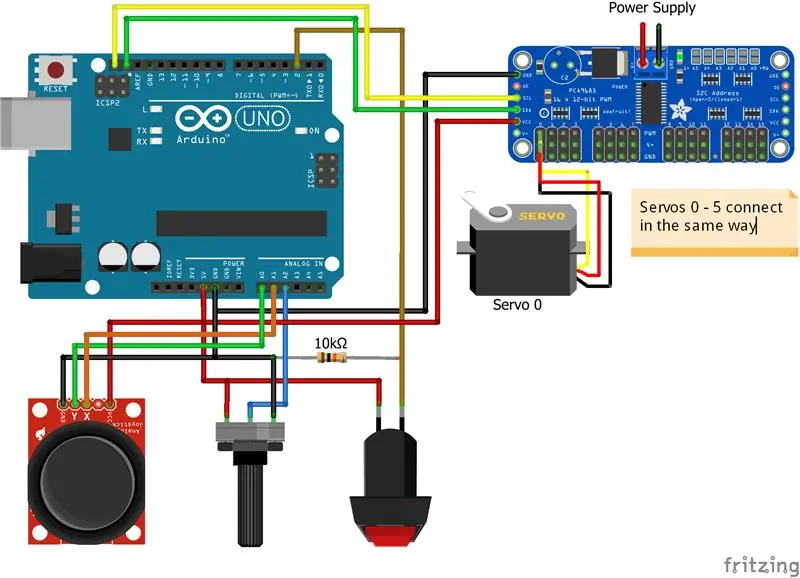
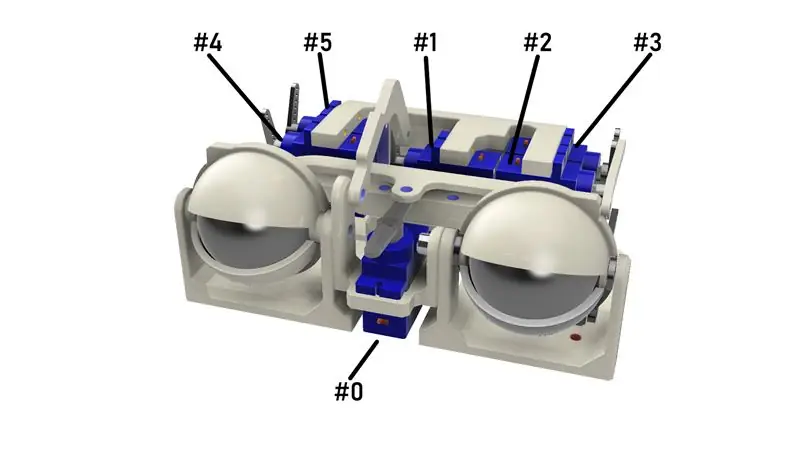


Genom att hänvisa till grafiken laddar du upp koden till arduino och trådar upp allt. Kontrollera Adafruit -guiden om du behöver hjälp med att ställa in servodrivrutinen. Alla servon ska nu vara drivna och i sitt neutralläge, så använd detta tillfälle för att koppla ihop alla servoarmarna till servona med ögonen riktade rakt fram i ett neutralt läge. Du kan bara ansluta dem och sedan koppla bort strömmen för att skruva in dem ordentligt. Y-axelns servoarm är i ett besvärligt läge för att acceptera en skruv, men jag fann att den höll bra utan en skruv ändå. Om din inte gör det kan det vara bra att ta bort en av ögonlockservon för att skruva fast den. Jag skulle rekommendera att testa rörelsen med din joystick i detta skede för att se till att det inte finns några problem.
För ögonlocken är det bäst om du ställer in servon så att de blinkar så att du kan rada upp dem alla i mitten. Gör detta genom att antingen hålla ned blinkaren eller skapa en kort över den. När alla servoarmarna är på plats är det lätt att skruva in dem.
Din modell ska vara komplett! Om du vill se hur du gör de realistiska ögonen, kolla min tidigare instruerbara. Jag planerar också att släppa en instruerbar snart för att visa dig hur du gör en controller, så kolla in om du är intresserad!
Rekommenderad:
Eye Guardian: Sound Triggered Eye Protection: 9 steg (med bilder)

Eye Guardian: Sound Triggered Eye Protection: Eye Guardian är ett Arduino-drivet, High Decibel kontinuerligt ljud som utlöser ögonskydd. Den upptäcker ljud från tung utrustning och sänker skyddsglasögonen medan utrustningen används. Kontur I det första steget kommer jag att förklara Inspirati
Enkel Animatronic med mikro: bit: 9 steg (med bilder)
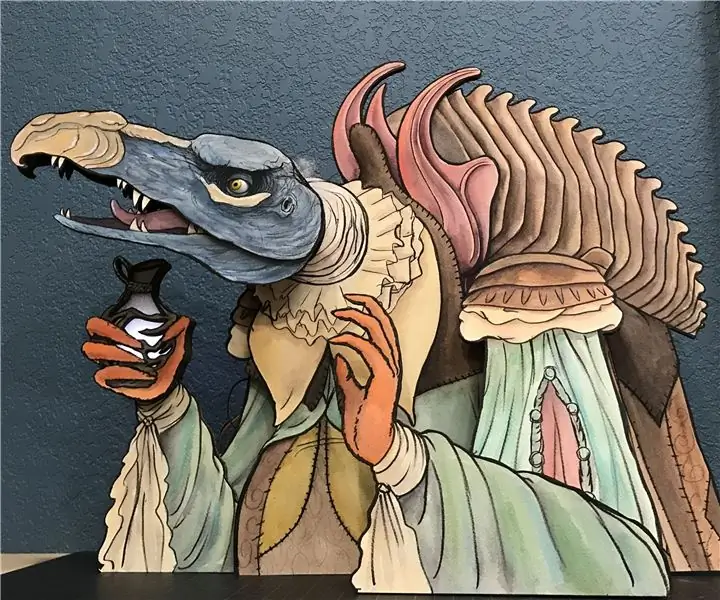
Enkel Animatronic Med Micro: bit: Välkommen till min första Instructable. Jag kommer att dela med mig av hur jag gjorde denna Skeksis Animatronic. Genom att vägleda dig genom hela processen är det min förhoppning att du kommer att inspireras att göra din egen robot även om det inte ser ut så här. Jag kommer inte prata så mycket om
Animatronic Eye: 7 steg

Animatronic Eye: Jag arbetar som CNC -operatör och jag tycker att jag har ett väldigt coolt jobb men jag ville bevisa för mig själv att jag kan leda mina egna projekt. Jag studerade styrteknik vid universitetet men jag har inte möjlighet att öva det på jobbet så jag bestämde mig för
Cane-eye: Se med dina öron: 16 steg (med bilder)

Cane-eye: See With Your Ears: Jag vill skapa en intelligent ‘ käpp ’ som kan hjälpa människor med synskador mycket mer än befintliga lösningar. Staven kommer att kunna meddela användaren om föremål framför eller på sidorna genom att göra ett ljud i surroundljudet
Hur man gör en Bluetooth -kontrollerad förenklad RC -bil: 7 steg (med bilder)

Hur man gör en Bluetooth -kontrollerad enkel RC -bil: Hej alla, jag heter Bryan Tee Pak Hong. Jag studerar för närvarande ett år i Singapore Polytechnic Computer Engineering. När jag var barn var jag alltid fascinerad av RC -bilar och hur de fungerar. När jag tog isär det enda jag ser är bitar
